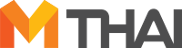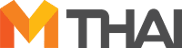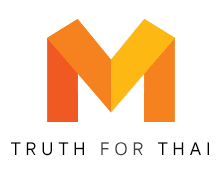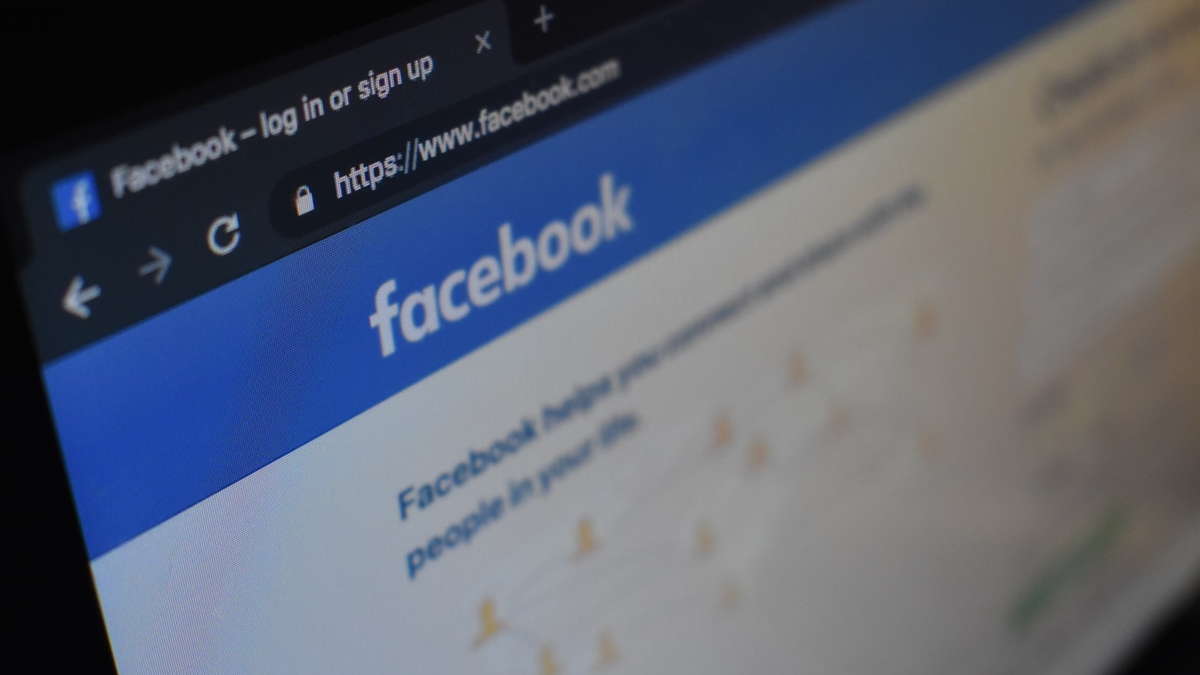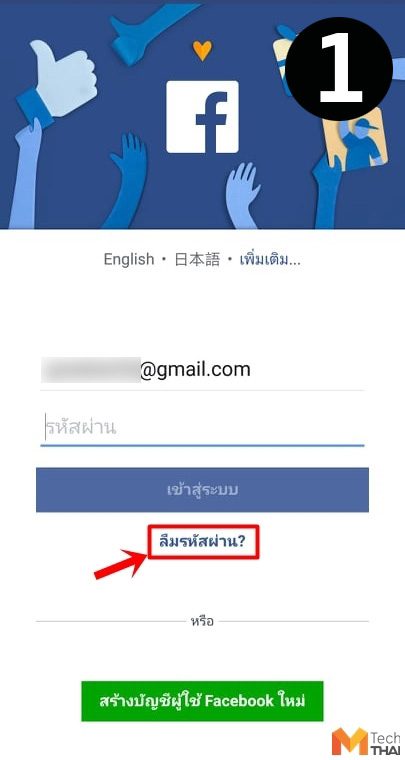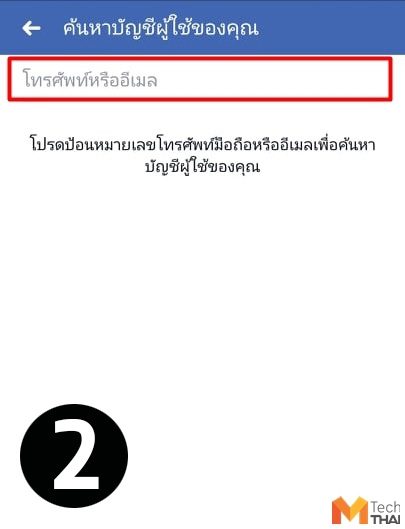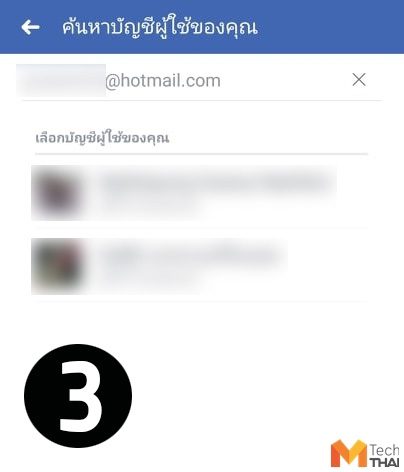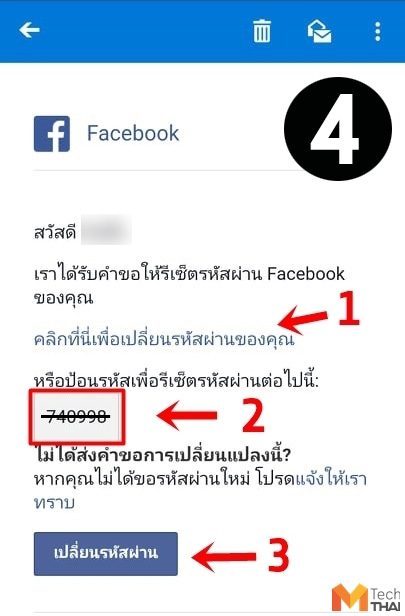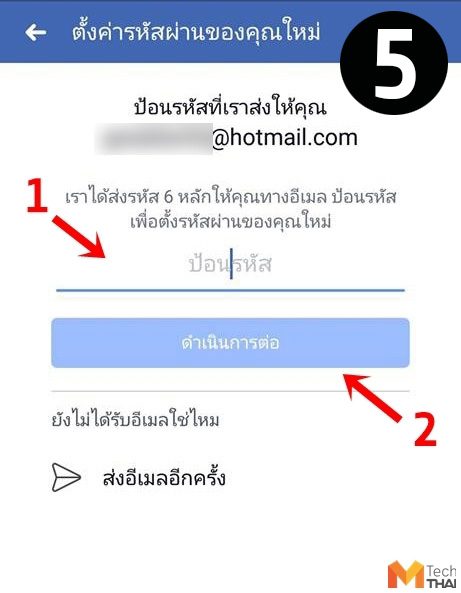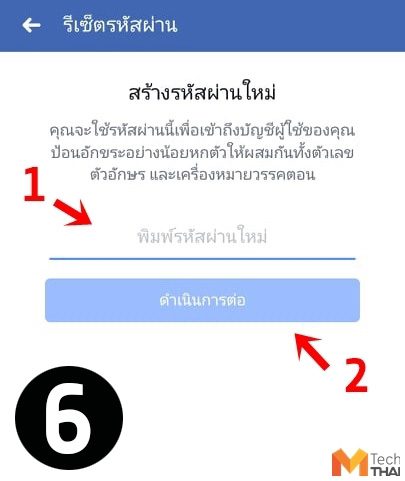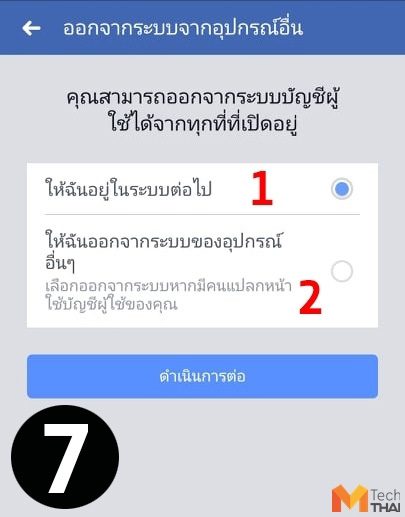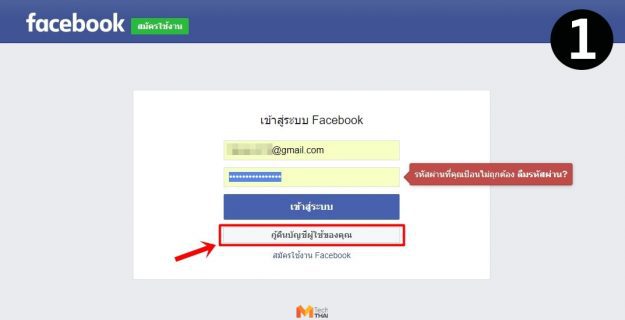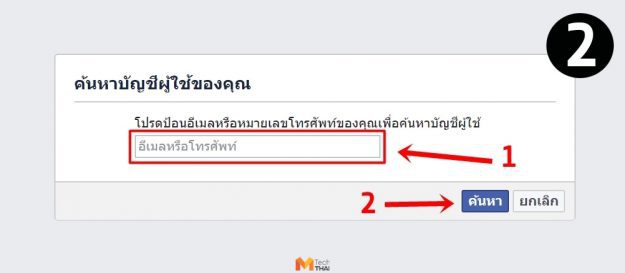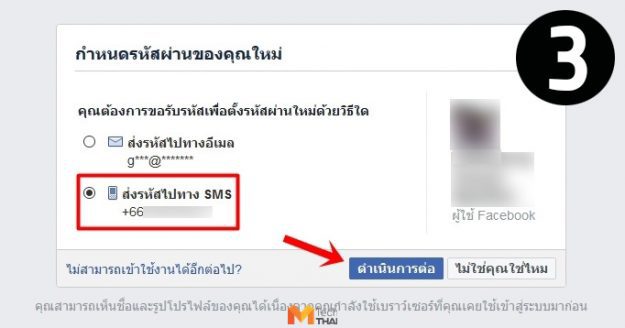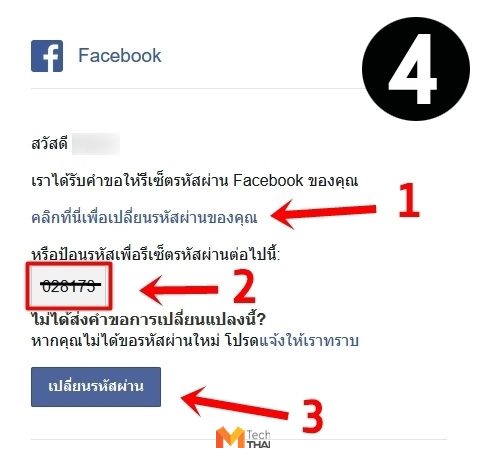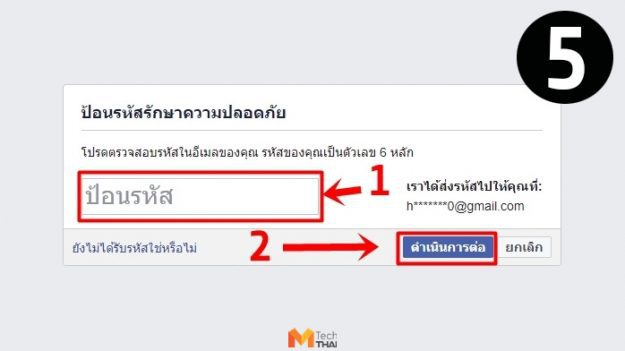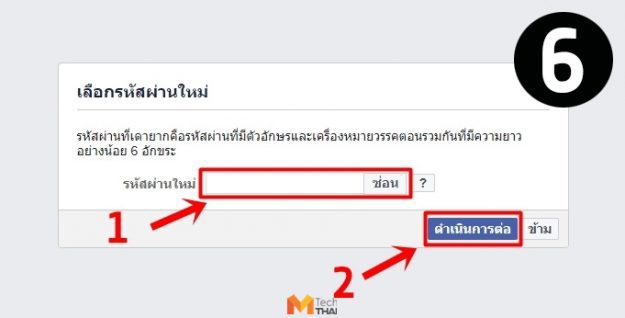เมื่อต้องเปลี่ยนมือถือใหม่ เปลี่ยนคอมพิวเตอร์ใหม่ อาจจะทำให้ลืมพาสเวิร์ดหรือรหัสผ่านกันได้ วันนี้ Tech.Mthai ขอแนะนำ วิธีกู้รหัสผ่าน Facebook ถ้าลืมรหัส เข้าสู่ระบบไม่ได้ จะทำอย่างไร เรามีวิธีแก้ง่าย ๆ มาบอก
วิธีกู้รหัสผ่าน Facebook
วิธีกู้รหัสผ่าน Facebook บนมือถือ
- เริ่มแรกเมื่อเราเปิดแอพ Facebook เข้ามา จะมีช่องให้เราใส่ email และ รหัสผ่าน ซึ่งในเมื่อเราจำไม่ได้ก็ให้ปล่อยว่างไว้ไม่ต้องไปทำอะไรกับมันนะครับ จากนั้นให้คุณเลือกที่ ลืมรหัสผ่าน ตามภาพด้านบนครับ
- Facebook จะพาเรามาอีกหน้านึงซึ่งในหน้านี้ ทาง Facebook จะให้เรากรอก อีเมล ที่เราใช้สมัครเฟซบุ๊กในตอนแรก หรือ เบอร์มือถือ ที่เราทำการเพิ่มไว้ในเฟซบุ๊กนะครับ ในคุณเลือกใส่อย่างใดอย่างหนึ่งนะครับ
- ในกรณีที่คุณใส่ อีเมล ทาง Facebook จะส่งรหัส 6 ตัวเข้าไปที่อีเมลของคุณ และถ้าคุณเลือกกรอก เบอร์มือถือ ทาง Facebook ก็จะส่ง SMS มาให้ที่มือถือของเราซึ่งก็สะดวกดีครับ
- สำหรับใครที่เลือกกรอก อีเมล ให้คุณไปเปิดที่ดูอีเมลของคุณ ดูอีเมลที่ facebook ส่งมาหาเรา เมื่อเปิดเข้ามาในอีเมลจะมีหน้าตาประมาณนี้ครับ โดยมีให้เลือก 3 ส่วน ซึ่งข้อ 1.คลิกที่นี่เพื่อเปลี่ยนรหัสผ่านของคุณ และข้อ 3.เปลี่ยนรหัสผ่าน ตามภาพ ทาง facebook จะให้เราเปลี่ยนรหัสผ่านได้ทันทีผ่านเว็บเบราว์เซอร์บนมือถืออาจจะมีความยุ่งยากซักหน่อย ในส่วนของข้อ 2. ตามภาพนั้น คือ รหัส 6 ตัวที่ทาง facebook ส่งมาให้เพื่อให้เรานำไปกรอกในแอพ ซึ่งสามารถทำได้ทุกวิธีครับ แต่ในกรณีนี้ผมเลือกที่ ข้อ 2 เอาเลข 6 หลัก กลับไปกรอกในแอพ facebook
- กลับมาที่แอพ facebook ให้คุณนำเลข 6 หลักจาก อีเมล หรือ จาก SMS ที่ facebook ส่งมาให้ กรอกลงในช่อง ป้อนรหัส เลยครับ จากนั้นให้กด ดำเนินการต่อ
- facebook จะพาคุณมาหน้ารีเซตรหัสผ่าน ตรงนี้ให้คุณ ตั้งรหัสผ่านใหม่ ในช่องหมายเลย 1 ตามรูป จากนั้นให้เลือกที่ ดำเนินการต่อ
- จากนั้น facebook จะพาเรามาที่หน้านี้ ซึ่งค่อนข้างสำคัญ โดยจะมีตัวเลือกให้ 2 ข้อ นั้นก็คือ
- ให้ฉันอยู่ในระบบต่อไป ถ้าคุณเลือกข้อนี้ facebook ที่คุณเคยเข้าใช้งานในทุกอุปกรณ์ต่างๆ จะยังคงเข้าใช้งานต่อไปได้ครับ ทั้ง PC, iPad, แท็บเล็ต หรือมือถือเครื่องอื่นๆ
- ให้ฉันออกจากระบบอุปกรณ์อื่นๆ ส่วนข้อนี้ทาง facebook ในทุกอุปกรณ์ที่คุณเคยเข้าใช้งานจะทำการ logout ออกให้ในทันที ***ซึ่งถ้าในกรณีที่คุณทำมือถือเครื่องเก่าหาย ผมแนะนำให้เลือกข้อนี้ครับ
และเมื่อคุณเลือกข้อใดข้อหนึ่งตามความต้องการแล้ว ให้กด ดำเนินการต่อ เท่านี้ก็เรียบร้อยแล้วครับ เข้าใช้งาน facebook ได้ตามปกติ ที่นี่เราจะลองไปดูวิธีบน คอมพิวเตอร์ desktop หรือโน๊ตบุ๊คกันบ้าง
ซึ่งวิธีกู้รหัสผ่าน facebook บนคอมพิวเตอร์ desktop ก็จะคล้ายๆ กับบนมือถือ
วิธีกู้รหัสผ่าน Facebook บนคอมพิวเตอร์ desktop หรือโน๊ตบุ๊ค
- เปิดเข้าเว็บไซต์ www.facebook.com ก็จะมีช่องสำหรับใส่ อีเมล และ รหัสผ่าน เช่นเดียวกับในมือถือซึ่งในเมื่อเราจำรหัสผ่านไม่ได้ ก้ปล่อยมันว่างไว้แบบนั้นแหละครับ แล้วให้คุณเลือกที่ กู้คืนบัญชีผู้ใช้ของคุณ
- facebook จะพาเรามาที่หน้านี้ ให้คุณใส่ อีเมล ที่ใช้สมัคร facebook ไว้ หรือ เบอร์มือถือ ที่ทำการผูกบัญชีไว้กับ facebook เลือกกรอกอย่างใดอย่างหนึ่งนะครับ จากนั้นให้กด ค้นหา
- เมื่อคุณกดค้นหา ทาง facebook จะทำการค้นหาบัญชีเฟซบุ๊กของคุณ ในกรณีที่คุณใส่เบอร์มือถือไว้ ทาง facebook จะมีให้คุณเลือกวิธีการส่งรหัส 6 หลัก ว่าจะให้ส่งไปที่ อีเมล หรือ ให้ส่ง SMS มาที่มือถือ เมื่อเลือกได้แล้วให้เรากด ดำเนินการต่อ ครับ
- ถ้าในกรณีที่คุณเลือกส่งรหัสผ่านไปที่ อีเมล ให้คุณทำการเปิดอีเมล แล้วหาอีเมลที่ facebook ส่งมาให้ เปิดเข้ามาจะมีหน้าตาประมาณภาพด้านบน ซึ่งก็คล้ายๆ กับในมือถือครับ คือจะมีให้เลือก 3 ส่วน ซึ่งจะแตกต่างกันนิดนึงตรงที่ ข้อ 1.คลิกที่นี่เพื่อเปลี่ยนรหัสผ่านของคุณ และข้อ 3.เปลี่ยนรหัสผ่าน ตามภาพ ทาง facebook จะพาเราไปที่เว็บเบราว์เซอร์สำหรับการเปลี่ยนรหัสผ่านได้ทันทีซึ่งค่อนข้างสะดวกกว่าเมื่อเทียบกับที่ทำในมือถือ ส่วนของข้อ 2 ตามภาพนั้น คือ รหัส 6 ตัวที่ทาง facebook ส่งมาให้เพื่อให้เรานำกลับไปกรอกในหน้าเว็บ facebook ที่เราเปิดทิ้งไว้
- นำรหัส 6 หลัก กลับมากรอกร่วมไปถึงคนที่เลือกให้ส่ง SMS ก็ให้กลับมาที่หน้านี้ครับ กรอกรหัส 6 หลัก ลงไปแล้วเลือก ดำเนินการต่อ
- จากนั้น facebook จะพาเรามาที่หน้าตั้งรหัสผ่าน ซึ่งตรงนี้ให้เรากรอก รหัสผ่านใหม่ ลงไปครับ จากนั้นให้เลือก ดำเนินการต่อ
- คุณสามารถเลือกได้ 2 ข้อ คล้ายๆ กับที่ผมบอกไปข้างต้นแต่จะสลับกันระหว่างข้อ 1 กับ 2 ซึ่งผมข้อเน้นอีกครั้งนะครับว่า ***ถ้ามือถือเครื่องเก่าคุณหายให้คุณเลือกที่ ออกจากระบบของอุปกรณ์อื่นๆ ทาง facebook จะทำการออกจากระบบจากอุปกรณ์อื่นๆ ให้เราทันที
หากใครลืมรหัสผ่าน facebook อีก ทำตามแค่ไม่กี่ขั้นตอนก็จะสามารถเข้าไปเล่นได้เหมือนเดิม